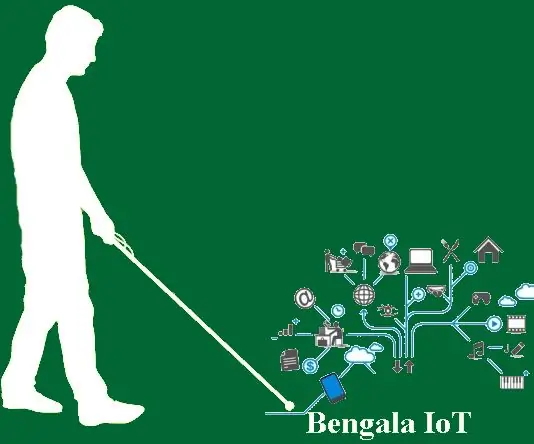
Índice:
- Autor John Day [email protected].
- Public 2024-01-30 11:37.
- Última modificação 2025-01-23 15:03.
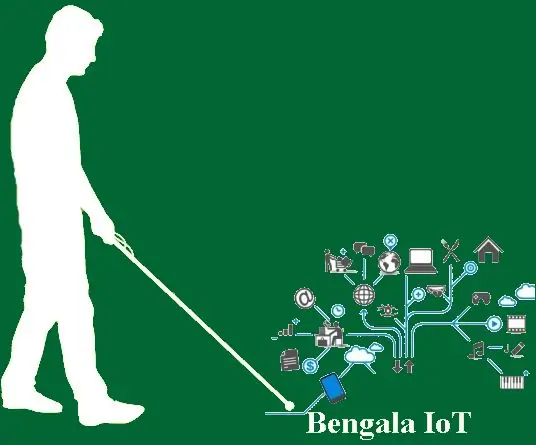
Equipe:
- Rodrigo Ferraz Azevedo ([email protected])
- José Macedo Neto ([email protected])
- Ricardo Medeiros Hornung ([email protected])
Descrição do Projeto:
Segundo institutos de pesquisa, parte da população mundial possui algum tipo de deficiência física e nosso projeto visa atender a esse público, mais especificamente os deficientes visuais. Este projeto tem como objetivo construir uma bengala que utiliza tecnologia embarcada para melhorar a vida de pessoas com deficiência visual. O aparelho utilizará sensores como sensor GPS, microfone para manuseio de comandos de voz, fone de ouvido para interação com o usuário, sensores ultrassônicos para detecção de obstáculos e proximidades objetos, carregador magnético e é proposto para ser um dispositivo de comunicação completo, permitindo o conectar ao seu corpo usando o fone de ouvido bluetooth.
Etapa 1: Peças

- DragonBoard 410C
- Kit inicial de cartão Linker Mezanino para 96Boards
- Sensor Ultrassônico HC-SR04
- Fone de ouvido bluetooth
- Bateria
- Campainha
- Botão
Etapa 2: conecte os componentes


Etapa 3: instalar softwares locais
Instale os seguintes softwares:
- Android Studio (https://developer.android.com/studio/install.html
- Visual Studio (https://www.visualstudio.com/pt-br/downloads/)
O Dragonboard vem com Android 5.1 instalado (versão atual 06-2017) e utilizamos esta versão para a solução apresentada, mas se precisar pode baixar e instalar a versão do Android disponível no site 96Boards.
Android 5.1 (https://www.96boards.org/documentation/ConsumerEdition/DragonBoard-410c/Downloads/Android.md/)
Etapa 4: configurar o serviço em nuvem
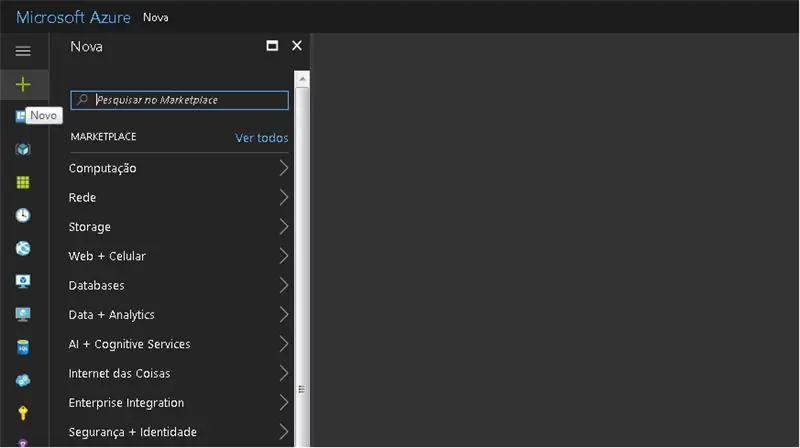
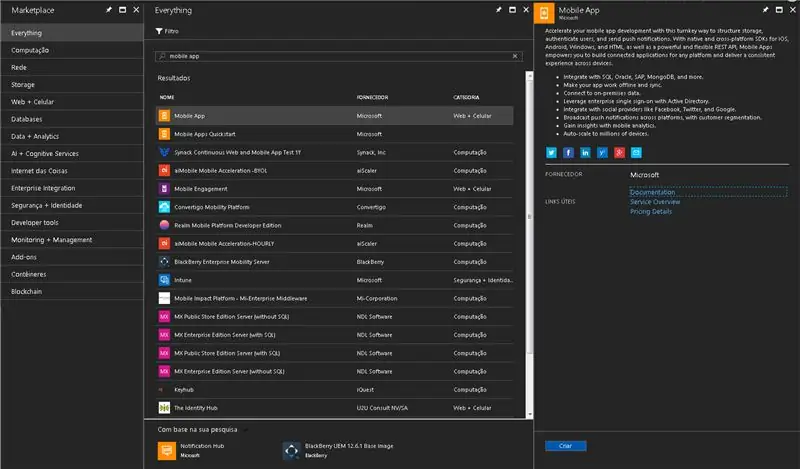
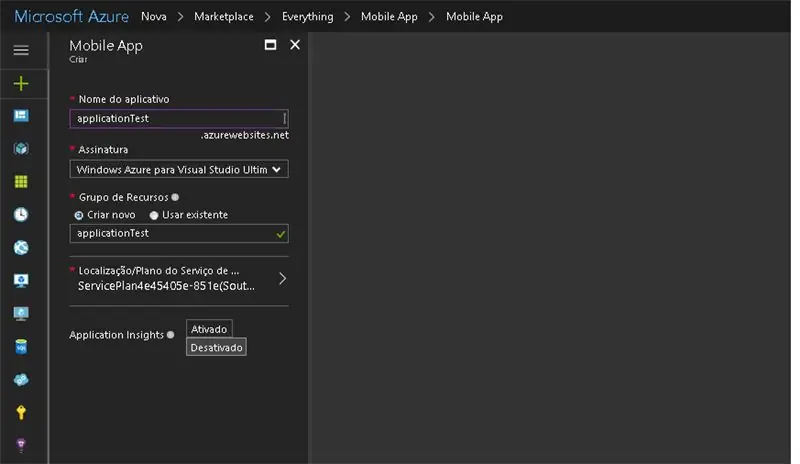
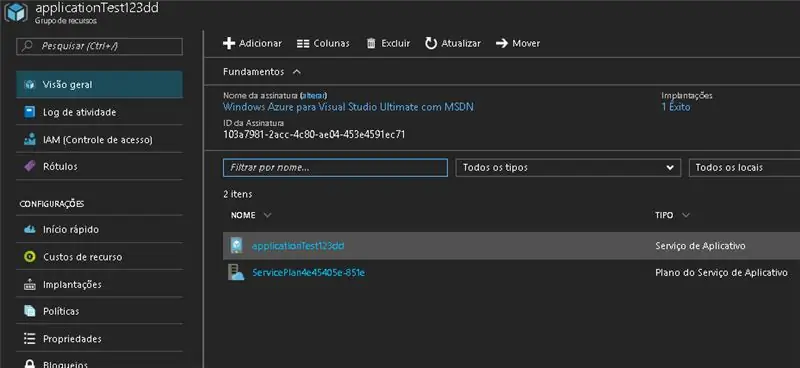
Utilizamos para este projeto o provedor de nuvem Microsoft Azure onde é possível se cadastrar como usuário de teste por um determinado período de tempo.
- Clique no sinal de mais (+) para adicionar o novo serviço;
- Procure por "Mobile App" e clique em criar;
- Preencha os campos: Nome do Aplicativo, Assinatura, Grupo de Recursos, Localização / Plano de Serviço e clique em Criar;
- Feito!
Etapa 5: Baixe o modelo para criação de aplicativo local
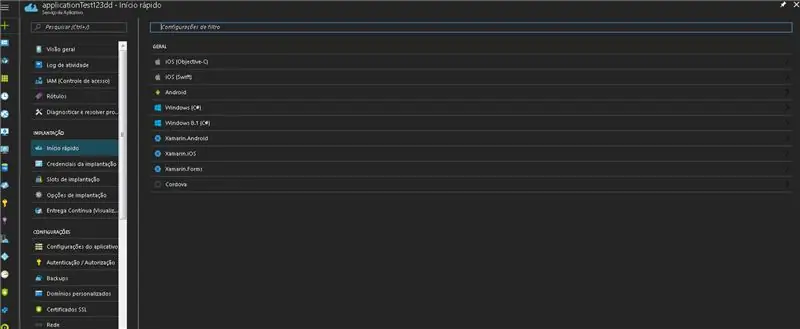
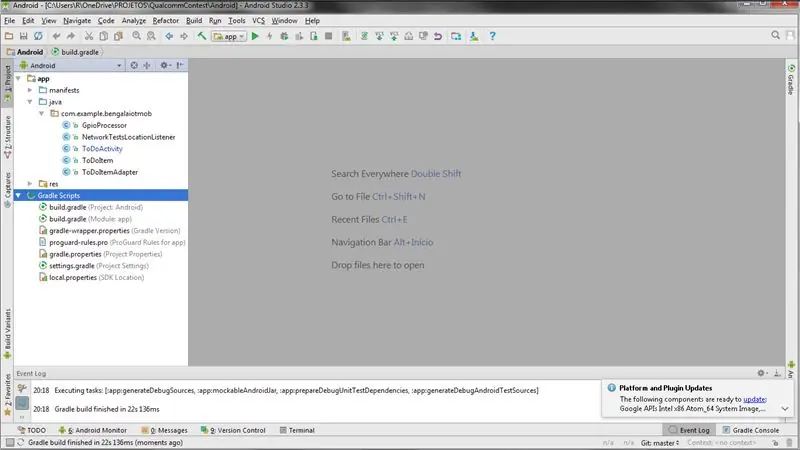
- Baixe o modelo do Android para acelerar o desenvolvimento;
- Abra no Android Studio para alterar os recursos desejados;
- Um arquivo importante a ser observado é o GpioProcessor.java que mapeia o GPIO permitindo sua manipulação via software. Este arquivo foi baixado do GitHub da Qualcomm (https://github.com/IOT-410c/IOT-DB410c-Course-3.git)
Etapa 6: Vídeos




Esses vídeos citam sobre a solução e mostram como ela funciona.
Etapa 7: Referências
- Especialização em Internet das Coisas UC San Diego (https://www.coursera.org/specializations/internet-of-things)
- Android (https://www.96boards.org/documentation/ConsumerEdition/DragonBoard-410c/Downloads/Android.md/)
- Android Studio (https://developer.android.com/studio)
- Qualcomm Developer Network (https://developer.qualcomm.com/hardware/dragonboard-410c/tutorial-videos)
- Guia de instalação do Dragonboard 410c para Linux e Android (https://github.com/96boards/documentation/wiki/Dragonboard-410c-Installation-Guide-for-Linux-and-Android)
- Microsoft Azure (https://azure.microsoft.com/pt-br/)
Recomendado:
Bengala de Crowbar: 7 etapas (com fotos)

Bengala de Crowbar: Não muito tempo atrás, minha parceira foi diagnosticada com uma doença degenerativa no quadril e descobriu que muitas vezes precisava de uma bengala para se locomover. Seu médico forneceu-lhe uma bengala preta padrão de grau médico. Ter que andar por toda parte
Sensor de distância (para bengala branca): 3 etapas

Sensor de distância (para White Cane): Um sensor de distância típico já foi amplamente coberto pelo Instructables. Portanto, eu queria tentar uma adaptação desse conceito conhecido, como um aplicativo para uma bengala branca. As bengalas brancas são as bengalas usadas pelos cegos para lhes dizer onde o p
Detecção de obstáculo na bengala branca: 5 etapas

Detecção de obstáculos na bengala branca: Na minha escola, meu professor estava falando sobre tecnologia assistiva e como podemos fazer ferramentas para ajudar outras pessoas. Fiquei intrigado com a ideia, então decidi criar um sistema de alerta para obstáculos imprevisíveis para quem tem deficiência visual. Para
Olho de bengala: veja com as orelhas: 16 passos (com fotos)

Olho de bengala: veja com seus ouvidos: quero criar uma ‘ bengala ’ inteligente; que podem ajudar as pessoas com deficiência visual muito mais do que as soluções existentes. A cana será capaz de notificar o usuário sobre objetos na frente ou nas laterais, fazendo um ruído no som surround t
EyeRobot - a bengala robótica: 10 etapas (com imagens)

EyeRobot - a bengala robótica branca: Abstrato: usando o iRobot Roomba Create, criei um protótipo de um dispositivo chamado eyeRobot. Ele guiará usuários cegos e deficientes visuais por ambientes desordenados e populosos usando o Roomba como base para casar com a simplicidade da tradição
